Anzeigen eingereichter Arbeiten
1. Melden Sie sich an Ihren Lernmanagementsystem oder LMS (z. B. Blackboard, D2L usw.) an.
2. Starten Sie die Turnitin LTI-Aufgabe, zu der Sie die eingereichten Arbeiten der Studenten sehen möchten. Durch das Starten der Aufgabe gelangen Sie zu Ihrem Posteingang für diese Aufgabe.
3. Der Posteingang zur Aufgabe enthält Anweisungen zur Aufgabe, die Fälligkeitsdaten der Aufgabe und eine Tabelle aller im Kurs eingeschriebenen Teilnehmer. Hat ein Student Arbeiten eingereicht, sehen Sie den Titel, das Einreichungsdatum und die Ähnlichkeitsbewertung für seine Arbeit. Wird keine dieser Informationen angezeigt, fahren Sie mit dem nächsten Abschnitt dieses Handbuchs fort.
4. Klicken Sie in der Spalte Title auf den Titel, um den Titel und den Ähnlichkeitsbericht anzuzeigen. Die eingereichte Arbeit und der Bericht werden auf einer neuen Registerkarte geöffnet.
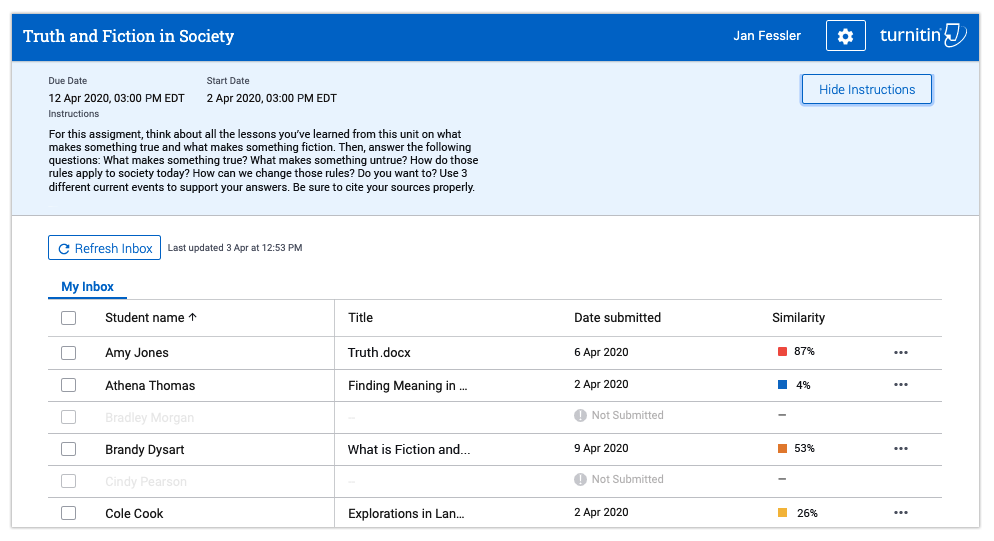
Problem beim Zugriff auf eine eingereichte Arbeit
○ Erscheint in Ihrem Aufgabeneingang zu einem Studenten eine graue Meldung mit einem Hinweis, dass die Arbeit nicht eingereicht wurde, wurde die Aufgabe entweder nicht gestartet, oder es wurde noch keine Arbeit eingereicht. Schauen Sie wieder nach, nachdem das Start- und Fälligkeitsdatum (links oben im Posteingang) abgelaufen ist.
○ Erscheint in Ihrem Aufgabeneingang zu einem Studenten eine rote Meldung mit dem Hinweis, dass die Arbeit nicht eingereicht wurde, wurde die Aufgabe vom Student nicht rechtzeitig eingereicht.
○ Werden Sie nicht nervös, wenn Sie das Lernmanagementsystem D2L verwenden und in Ihrem Aufgabeneingang keine Studenten aufgeführt sind (und daher keine eingereichten Arbeiten oder Berichte). Ein leerer Posteingang in D2L bedeutet höchstwahrscheinlich, dass die Studenten noch keine Arbeit eingereicht haben. Aufgrund der Art und Weise, wie D2L mit LTI-Tools interagiert, werden die Studenten erst dann im Rahmen Ihrer Klasse im LTI-Aufgabeneingang angezeigt, wenn sie eine Arbeit zur Aufgabe eingereicht haben.
Was this page helpful?
We're sorry to hear that.
